
时间:2020-10-20 20:29:15 来源:www.win10xitong.com 作者:win10
最近一段时间,有不少网友来问小编,要是遇到了Win10输入法无法切换的问题该怎么办?有可能我们都会遇到Win10输入法无法切换这样的情况吧,那我们应当如何面对这个Win10输入法无法切换问题呢?可以尝试以下小编的办法:1、在桌面任务栏点击"右键",打开"任务管理器";2、找到你的输入法,点击"结束任务"就轻松加愉快的把这个问题处理好了。以下内容图文并茂的教你Win10输入法无法切换的详细解决法子。
方法/步骤
1、在桌面任务栏点击"右键",打开"任务管理器";
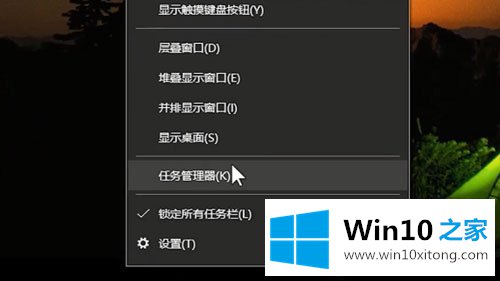
2、找到你的输入法,点击"结束任务";
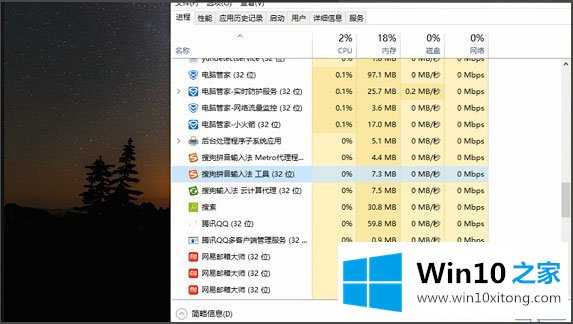
3、右键点击"开始",打开控制面板,选择"时钟、语言和区域";
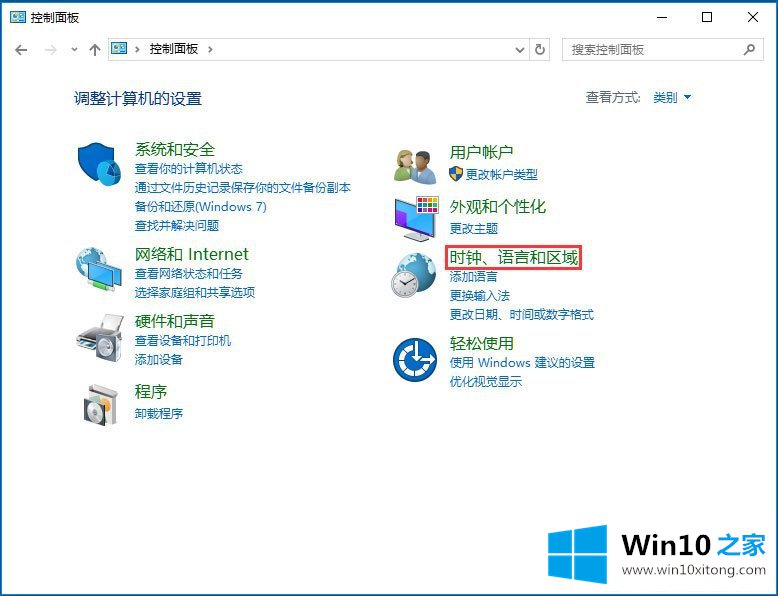
4、点击"语言"找到左边的"高级设置",勾选"使用桌面语言栏";
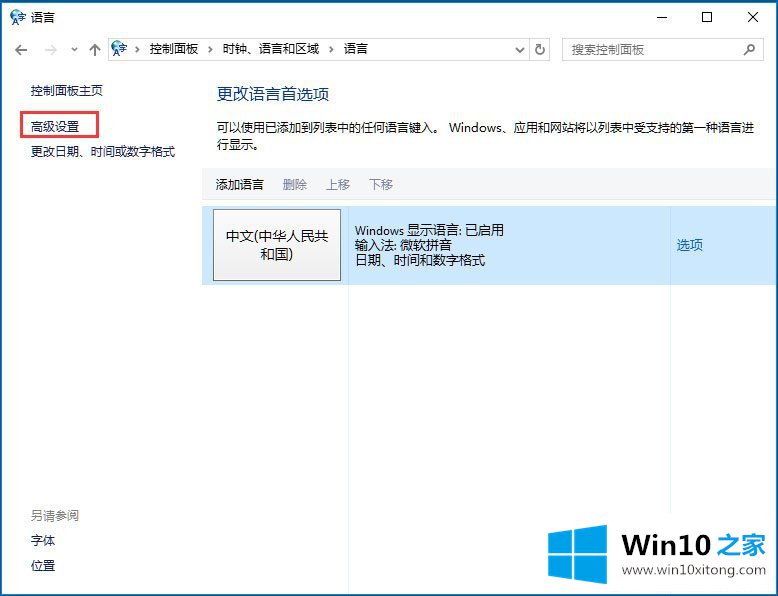
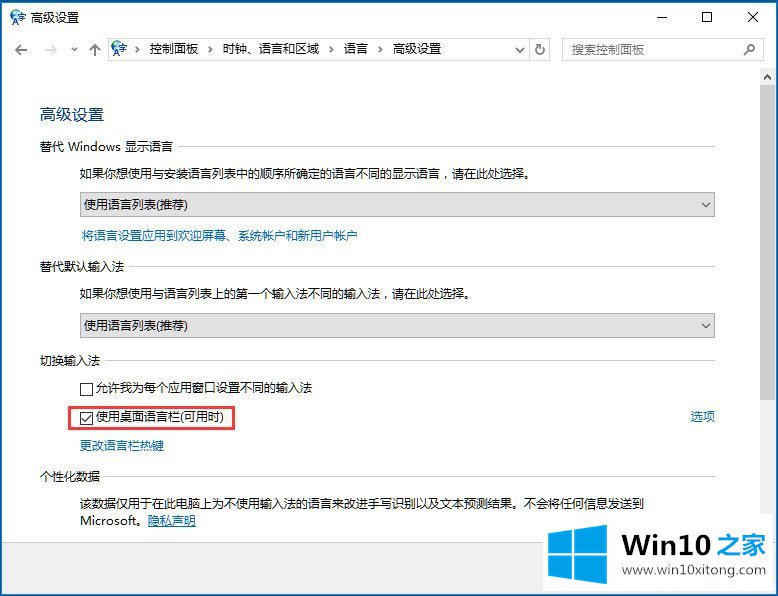
5、点开右边的"选项",勾选"悬浮于桌面上",然后点击"确定"就可以了。
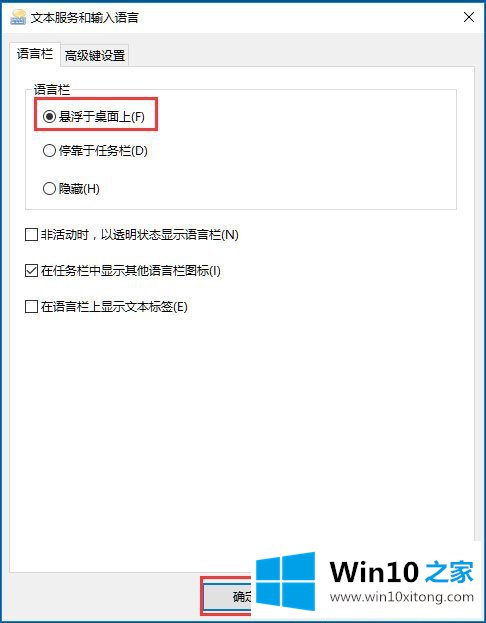
以上就是Win10输入法无法切换的具体解决方法,按照以上方法进行操作后,相信Win10输入法就能正常切换了。
上述内容就是Win10输入法无法切换的详细解决法子,这样就可以解决好了,要是顺利的帮助你把这个Win10输入法无法切换的问题处理好了,希望你继续支持本站,如果有什么意见,可以给小编留言,谢谢大家。